Word制作光盘封面
- 格式:doc
- 大小:111.50 KB
- 文档页数:2

用Word 2007设计制作光盘贴标签的方法
第一步:打开Word 2007,新建一个Word 2007文档。
第二步:点击插入/形状,选择椭圆后左手按住上档键(shift)不放,右手按住鼠标左键不放,就可以拖出一个圆形图案。
点击选定画出的圆形图案后,再点击格式,在最右边有个【大小】选项,把高度和宽度都改为11.8厘米,光盘的外边缘轮廓就画出来了。
第三步:依照第二步的方法画圆后,把高度和宽度都改为1.5厘米,光盘的内边缘轮廓就画出来了。
第四步:左手按住ctrl键不放,用右手鼠标点选第二、三步画出的两个圆后,再点击格式,在最右边有个【对齐】选项,点击左右居中后,再点击上下居中,这样,两个圆就变成同心圆了。
接下来点击对齐旁边的【组合】键,出现【组合(G)】,点击它,就把两个同心圆组合在一起了。
点击组合圆形,点击格式/大小右下角的箭头,线条与颜色/填充透明度,把透明度设置为100%。
到这里,光盘贴纸的模板就算是设计出来了。
第五步:设计光盘的标签图案。
点击插入/图片,选定图片后,找到右上角的【排列】,点击文字环绕,衬于文字下方。
这样,背景图片就加上了。
根据需要,可以对背景图案进行编辑。
第五步:输入碟片类型文字或插入碟片类型图标(如果是图标,需要浮于文字上方)。
第六步:还可以输入曲目目录。
模板:。
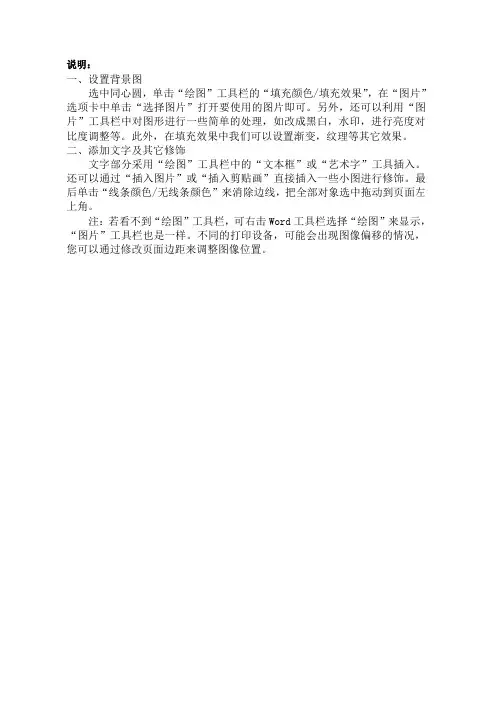
说明:
一、设置背景图
选中同心圆,单击“绘图”工具栏的“填充颜色/填充效果”,在“图片”选项卡中单击“选择图片”打开要使用的图片即可。
另外,还可以利用“图片”工具栏中对图形进行一些简单的处理,如改成黑白,水印,进行亮度对比度调整等。
此外,在填充效果中我们可以设置渐变,纹理等其它效果。
二、添加文字及其它修饰
文字部分采用“绘图”工具栏中的“文本框”或“艺术字”工具插入。
还可以通过“插入图片”或“插入剪贴画”直接插入一些小图进行修饰。
最后单击“线条颜色/无线条颜色”来消除边线,把全部对象选中拖动到页面左上角。
注:若看不到“绘图”工具栏,可右击Word工具栏选择“绘图”来显示,“图片”工具栏也是一样。
不同的打印设备,可能会出现图像偏移的情况,您可以通过修改页面边距来调整图像位置。
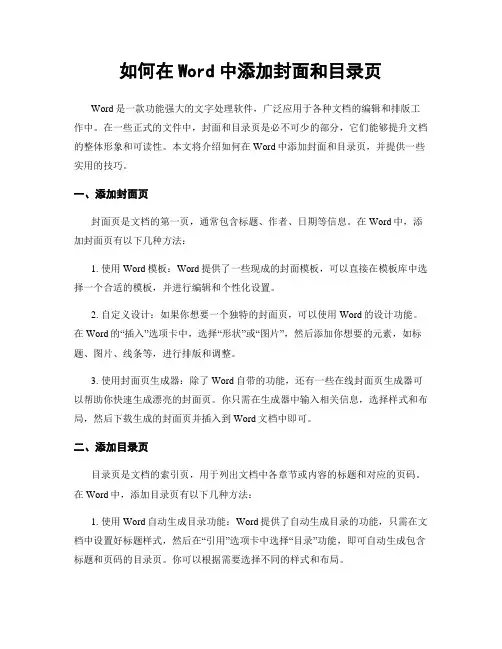
如何在Word中添加封面和目录页Word是一款功能强大的文字处理软件,广泛应用于各种文档的编辑和排版工作中。
在一些正式的文件中,封面和目录页是必不可少的部分,它们能够提升文档的整体形象和可读性。
本文将介绍如何在Word中添加封面和目录页,并提供一些实用的技巧。
一、添加封面页封面页是文档的第一页,通常包含标题、作者、日期等信息。
在Word中,添加封面页有以下几种方法:1. 使用Word模板:Word提供了一些现成的封面模板,可以直接在模板库中选择一个合适的模板,并进行编辑和个性化设置。
2. 自定义设计:如果你想要一个独特的封面页,可以使用Word的设计功能。
在Word的“插入”选项卡中,选择“形状”或“图片”,然后添加你想要的元素,如标题、图片、线条等,进行排版和调整。
3. 使用封面页生成器:除了Word自带的功能,还有一些在线封面页生成器可以帮助你快速生成漂亮的封面页。
你只需在生成器中输入相关信息,选择样式和布局,然后下载生成的封面页并插入到Word文档中即可。
二、添加目录页目录页是文档的索引页,用于列出文档中各章节或内容的标题和对应的页码。
在Word中,添加目录页有以下几种方法:1. 使用Word自动生成目录功能:Word提供了自动生成目录的功能,只需在文档中设置好标题样式,然后在“引用”选项卡中选择“目录”功能,即可自动生成包含标题和页码的目录页。
你可以根据需要选择不同的样式和布局。
2. 手动创建目录:如果你想要更加灵活地控制目录的内容和样式,可以手动创建目录。
首先,在目录页中添加标题和对应的页码,然后使用Word的“引用”选项卡中的“超链接”功能,将标题和页码进行链接。
3. 使用目录生成器:如果你觉得手动创建目录太麻烦,可以尝试使用在线的目录生成器。
这些生成器可以根据你提供的文档内容和样式要求,自动生成符合要求的目录页。
你只需将生成的目录页插入到Word文档中即可。
三、一些实用的技巧除了基本的添加封面和目录页的方法,还有一些实用的技巧可以帮助你更好地处理文档的排版和格式。
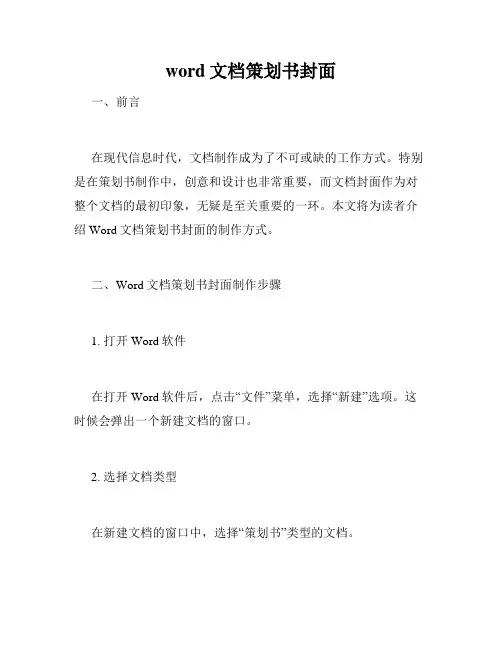
word文档策划书封面一、前言在现代信息时代,文档制作成为了不可或缺的工作方式。
特别是在策划书制作中,创意和设计也非常重要,而文档封面作为对整个文档的最初印象,无疑是至关重要的一环。
本文将为读者介绍Word文档策划书封面的制作方式。
二、Word文档策划书封面制作步骤1. 打开Word软件在打开Word软件后,点击“文件”菜单,选择“新建”选项。
这时候会弹出一个新建文档的窗口。
2. 选择文档类型在新建文档的窗口中,选择“策划书”类型的文档。
3. 调整页面边距在文档中,选择“布局”菜单,然后选择“页面边距”选项。
这时候会弹出页面边距设置窗口。
根据需要,将页面边距进行调整。
4. 设置背景进入页面背景设置模式,选择需要的背景颜色或图片,并设置为文档背景。
5. 添加文字在文档中,插入所需的文字,包括标题、副标题、作者和日期等。
6. 插入图片为了让封面更加美观,可以在文档中插入图片。
点击“插入”菜单,选择“图片”选项,插入所需的图片。
7. 完成封面制作当整个封面元素排布完成后,就可以保存这个文档,或者打印出来,作为策划书的封面了。
三、Word文档策划书封面设计要素1. 颜色选择合适的颜色是封面设计中非常重要的一环。
尽量选择有设计感和美感的颜色。
2. 字体字体的选择也是封面设计中的重要内容。
一般来说,大多数人都会选择用各种各样的字体,但是,最好还是选择一种有设计感的字体。
3. 图片图片也是封面设计中不可或缺的一部分。
要选择美观大气,符合文档主题的高质量图片。
四、总结通过本文的介绍,我们可以知道,封面的制作是策划书制作中的一环。
而且,在Word软件中,进行封面制作是非常简单的。
希望读者们可以按照本文中的方法,制作出一个漂亮的Word文档策划书封面。
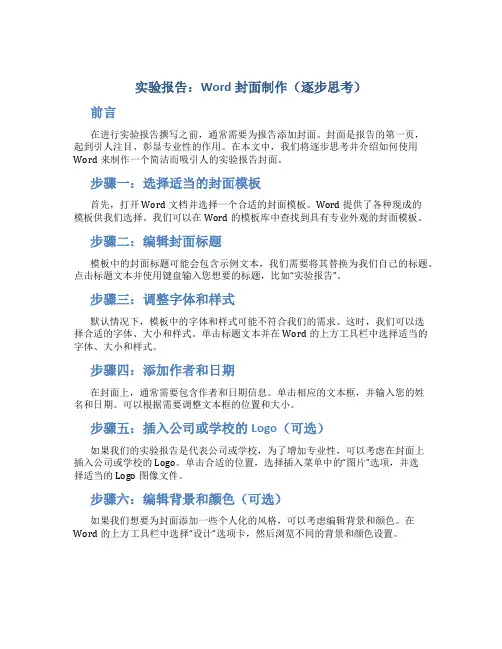
实验报告:Word封面制作(逐步思考)前言在进行实验报告撰写之前,通常需要为报告添加封面。
封面是报告的第一页,起到引人注目、彰显专业性的作用。
在本文中,我们将逐步思考并介绍如何使用Word来制作一个简洁而吸引人的实验报告封面。
步骤一:选择适当的封面模板首先,打开Word文档并选择一个合适的封面模板。
Word提供了各种现成的模板供我们选择。
我们可以在Word的模板库中查找到具有专业外观的封面模板。
步骤二:编辑封面标题模板中的封面标题可能会包含示例文本,我们需要将其替换为我们自己的标题。
点击标题文本并使用键盘输入您想要的标题,比如“实验报告”。
步骤三:调整字体和样式默认情况下,模板中的字体和样式可能不符合我们的需求。
这时,我们可以选择合适的字体、大小和样式。
单击标题文本并在Word的上方工具栏中选择适当的字体、大小和样式。
步骤四:添加作者和日期在封面上,通常需要包含作者和日期信息。
单击相应的文本框,并输入您的姓名和日期。
可以根据需要调整文本框的位置和大小。
步骤五:插入公司或学校的Logo(可选)如果我们的实验报告是代表公司或学校,为了增加专业性,可以考虑在封面上插入公司或学校的Logo。
单击合适的位置,选择插入菜单中的“图片”选项,并选择适当的Logo图像文件。
步骤六:编辑背景和颜色(可选)如果我们想要为封面添加一些个人化的风格,可以考虑编辑背景和颜色。
在Word的上方工具栏中选择“设计”选项卡,然后浏览不同的背景和颜色设置。
步骤七:检查和打印在完成所有编辑和设置后,我们应该仔细检查封面,确保标题、作者、日期和Logo的位置和样式正确。
如果一切就绪,我们可以选择打印选项,并打印出我们的封面。
结论通过逐步思考和按照上述步骤,我们可以使用Word轻松地制作一个简洁而吸引人的实验报告封面。
封面的质量和专业性可以为我们的报告增添不少亮点,让读者对我们的实验报告产生更多的兴趣。
希望本文对您在Word封面制作方面有所帮助!。
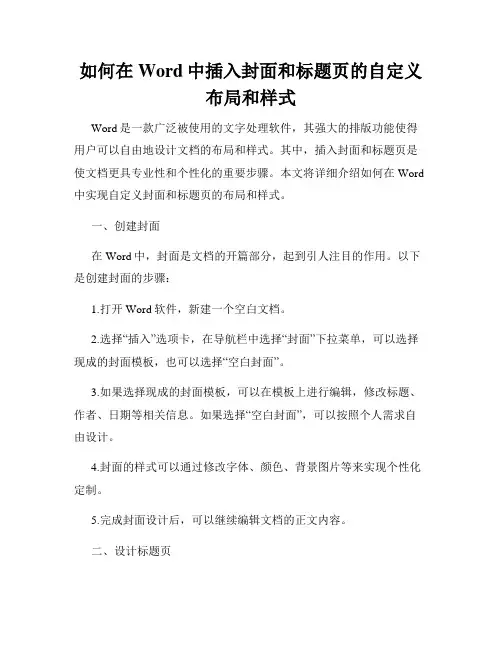
如何在Word中插入封面和标题页的自定义布局和样式Word是一款广泛被使用的文字处理软件,其强大的排版功能使得用户可以自由地设计文档的布局和样式。
其中,插入封面和标题页是使文档更具专业性和个性化的重要步骤。
本文将详细介绍如何在Word 中实现自定义封面和标题页的布局和样式。
一、创建封面在Word中,封面是文档的开篇部分,起到引人注目的作用。
以下是创建封面的步骤:1.打开Word软件,新建一个空白文档。
2.选择“插入”选项卡,在导航栏中选择“封面”下拉菜单,可以选择现成的封面模板,也可以选择“空白封面”。
3.如果选择现成的封面模板,可以在模板上进行编辑,修改标题、作者、日期等相关信息。
如果选择“空白封面”,可以按照个人需求自由设计。
4.封面的样式可以通过修改字体、颜色、背景图片等来实现个性化定制。
5.完成封面设计后,可以继续编辑文档的正文内容。
二、设计标题页标题页位于封面之后,是文档的第一页,用于显示文档标题、作者等信息。
下面是设计标题页的方法:1.在封面之后,插入一个简单的空白页作为标题页。
2.选择“布局”选项卡,在“页面设置”下拉菜单中,可以设置页面的大小、方向、边距等。
一般情况下,A4纸张、竖向排列是常见的选择。
3.在标题页中,可以插入文本框来添加标题、作者等信息。
选择“插入”选项卡,点击“文本框”按钮,选择合适的样式并在文本框中输入相关信息。
4.对文本框进行格式设置,可以调整字体、颜色、对齐方式等。
5.如果需要插入公司Logo或背景图案,可以选择“插入”选项卡中的图片功能,在适当位置插入图片并进行调整。
6.根据个人需求,设计自己喜欢的标题页样式,如修改页面背景色、边框样式等。
7.完成标题页设计后,可以在之后插入目录或正文。
三、保存自定义布局和样式在Word中,用户可以保存自定义的布局和样式,以便在以后的文档中直接使用。
以下是保存自定义布局和样式的方法:1.选择“文件”选项卡,点击“另存为”按钮。
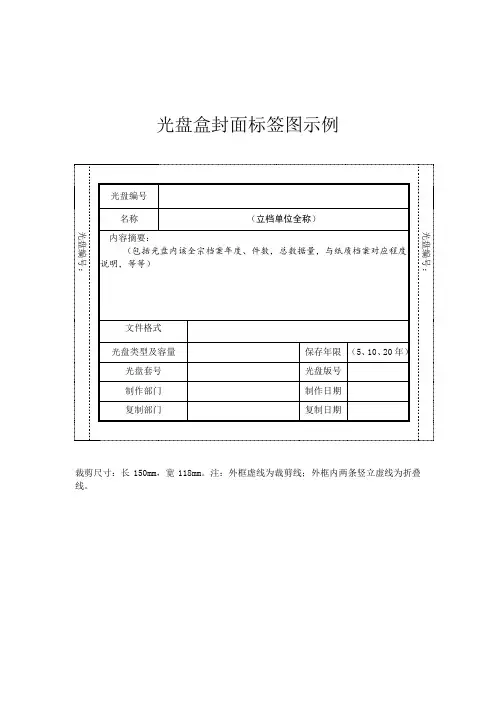

光盘贴纸打印小贴心软件教程在日常的办公或家庭生活中我们经常会遇到一些打印问题。
平日我们经常会使用Word或者Excel等专业办公软件来处理这些打印问题。
但如果遇到一些特殊应用的打印问题时,可能用Office工具来进行就比较麻烦了。
而这时如果使用一些专用的打印工具可以让我们达到事半功倍的效果。
从本期开始,我们每期介绍一款具有特色的共享软件,让大家不再为打印问题而烦恼!许多喜欢自己烧录光盘的朋友,经常会为了那一大堆各种光盘而烦恼,因为启动软件光盘、个人照片VCD或视频精选等光盘因为没有特色的封面,而经常容易被搞混,不仅经常为使用带来麻烦,而且看起来也很难看。
俗话说“佛靠金装,人靠衣装”。
那么设计一些精致漂亮的光盘封面可能更具有实际意义,不仅美化了光盘,同时也使光盘内容更加明晰,便于今后的光盘管理。
光盘贴纸打印小贴心就是一款光盘封面的共享打印软件,软件只需要打印纸为刻录盘专用的不干胶贴纸即可。
当然你也可以用它来打印其他图像,是一款国产绿色共享软件。
它可以打开JPG、BMP、GIF等多种格式的图像,但是其最大的分辨率是458×458。
在制作CD封面的过程中,可以自行进行新建或者打开一幅图片进行编辑。
点击菜单中的“新建”后会弹出一个对话框(见图1),因为CD封面与普通图像有所不同。
所以在建立的时候就会限定图片的大小,其大小会被限制在宽121.17毫米、高121.17毫米的范围内,然后其会让你选择新建图片的背景色,比如白色、前景色、后景色。
当然笔者以为使用单纯的白色并不好,CD封面的颜色最好与其中的内容相匹配,比如结婚的VCD可以使用粉红色来衬托出一种温馨,而在海边旅游的照片则可以采用蓝色来表示。
在新建了一个图片后,就可以运用铅笔、线条、油漆桶等多种绘制工具进行绘制你的个性CD封面!不过笔者从使用后的感觉来讲,这些工具的绘图功能还是挺有限的。
建议你在新建了CD的封面保存后还是使用专业的绘图工具来编辑更为好一些。

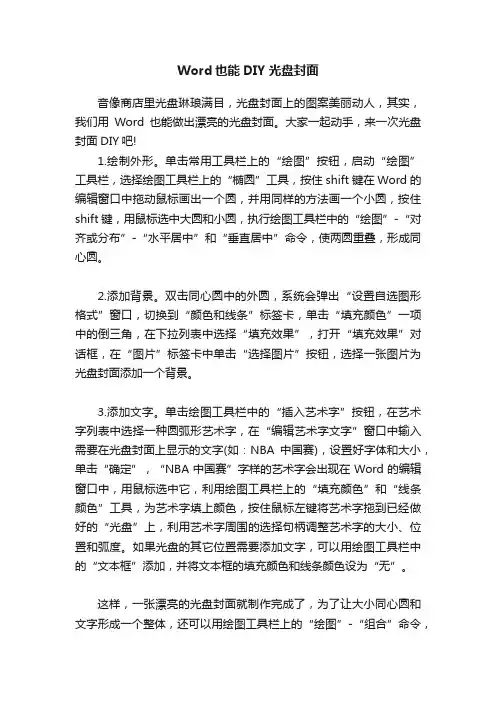
Word也能DIY光盘封面
音像商店里光盘琳琅满目,光盘封面上的图案美丽动人,其实,我们用Word也能做出漂亮的光盘封面。
大家一起动手,来一次光盘封面DIY吧!
1.绘制外形。
单击常用工具栏上的“绘图”按钮,启动“绘图”工具栏,选择绘图工具栏上的“椭圆”工具,按住shift键在Word的编辑窗口中拖动鼠标画出一个圆,并用同样的方法画一个小圆,按住shift键,用鼠标选中大圆和小圆,执行绘图工具栏中的“绘图”-“对齐或分布”-“水平居中”和“垂直居中”命令,使两圆重叠,形成同心圆。
2.添加背景。
双击同心圆中的外圆,系统会弹出“设置自选图形格式”窗口,切换到“颜色和线条”标签卡,单击“填充颜色”一项中的倒三角,在下拉列表中选择“填充效果”,打开“填充效果”对话框,在“图片”标签卡中单击“选择图片”按钮,选择一张图片为光盘封面添加一个背景。
3.添加文字。
单击绘图工具栏中的“插入艺术字”按钮,在艺术字列表中选择一种圆弧形艺术字,在“编辑艺术字文字”窗口中输入需要在光盘封面上显示的文字(如:NBA中国赛),设置好字体和大小,单击“确定”,“NBA中国赛”字样的艺术字会出现在Word的编辑窗口中,用鼠标选中它,利用绘图工具栏上的“填充颜色”和“线条颜色”工具,为艺术字填上颜色,按住鼠标左键将艺术字拖到已经做好的“光盘”上,利用艺术字周围的选择句柄调整艺术字的大小、位置和弧度。
如果光盘的其它位置需要添加文字,可以用绘图工具栏中的“文本框”添加,并将文本框的填充颜色和线条颜色设为“无”。
这样,一张漂亮的光盘封面就制作完成了,为了让大小同心圆和文字形成一个整体,还可以用绘图工具栏上的“绘图”-“组合”命令,
将它们组合在一起。
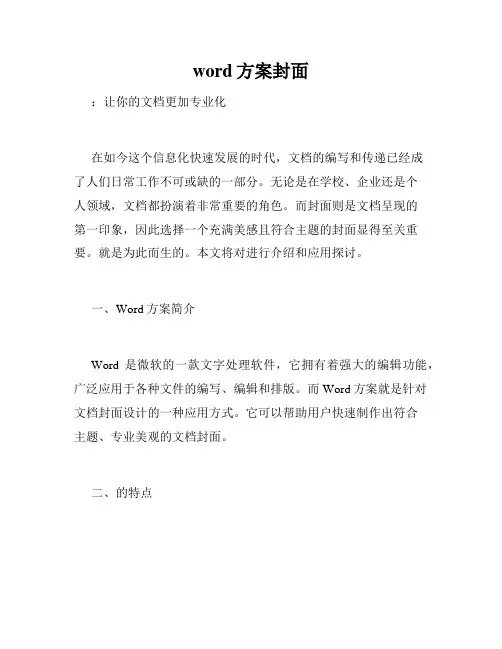
word方案封面:让你的文档更加专业化在如今这个信息化快速发展的时代,文档的编写和传递已经成了人们日常工作不可或缺的一部分。
无论是在学校、企业还是个人领域,文档都扮演着非常重要的角色。
而封面则是文档呈现的第一印象,因此选择一个充满美感且符合主题的封面显得至关重要。
就是为此而生的。
本文将对进行介绍和应用探讨。
一、Word方案简介Word是微软的一款文字处理软件,它拥有着强大的编辑功能,广泛应用于各种文件的编写、编辑和排版。
而Word方案就是针对文档封面设计的一种应用方式。
它可以帮助用户快速制作出符合主题、专业美观的文档封面。
二、的特点1. 相比传统封面,更加个性化。
它可以根据用户需求自由组合不同的元素,如背景、图片、文字等,来打造一个独一无二的封面。
2. 的设计操作简单易懂,不需要设计专业软件的高超技能。
只要熟悉基本的Word操作,就能轻松制作出专业化的封面。
3. 的制作可以节省制作时间和成本。
相比于传统的雇佣设计师或购买设计软件的方式,可以在省去这些中间环节的同时,更加注重个性化和简约风格。
三、的使用如果你在学校或是企业中需要编写各种文档,那么使用来为你的文档添加一份专业化和魅力是一个不错的选择。
接下来我们将介绍如何在Word中制作出美观的。
1. 打开Word软件,在“新建”页面中选择“空白文档”,在顶部菜单栏选择“插入”,找到“插图”中的“图片”或“形状”选项。
通过拖拽选定框再在下方属性中完成自己图像的样式选择。
2. 添加封面标题,选择自己想要添加的文本,通过调整字间距、字体和大小等来达到最佳的效果。
3. 调整封面格式,把封面的各个元素组合好之后,可以通过微调来达到更好的呈现效果。
比如可以将各个元素文字、图像统一调整透明度,并合理的通过排版利用空白来控制版式断点。
四、总结不仅可以提升文档的专业化和美观度,更可以提高文档阅读度。
它通过简单易学的操作,让用户在文档封面上呈现自己的个性和创意,实现了文档封面设计的一步到位。
用Word制作个性化的封面页在日常办公和学习中,我们经常需要用到Word来撰写各种文档,而一个个性化的封面页可以使我们的文档更加专业和美观。
本文将介绍如何使用Word制作个性化的封面页,让你的文档脱颖而出。
一、选择合适的模板在Word中,有许多预设的封面页模板可以选择。
你可以点击“文件”菜单,选择“新建”,然后在右侧的搜索框中输入“封面页”来查找相关模板。
通过预览可以选择适合你文档主题和风格的模板,比如专业、简约或创意等。
二、编辑封面页的标题一般来说,封面页的最突出部分就是标题。
你可以将标题文本框放在合适的位置,通常是页面的中间或靠上位置。
选择一个适合的字体和字号,并将标题文本居中对齐,使其更加醒目。
同时,你还可以使用粗体、斜体或者改变字体颜色来增加标题的吸引力。
三、插入背景图片或图形如果你想让封面页更加生动有趣,可以考虑插入背景图片或图形。
你可以点击“插入”菜单,选择适合的图片或形状,并将其设置为封面页的背景。
同时,你还可以调整图片或图形的大小和位置,以及透明度和边框的样式等,以达到你想要的效果。
四、添加文本框和说明信息除了标题之外,你还可以添加一些文本框来说明文档的相关信息。
例如,你可以在封面页的底部加入作者、日期、机构或公司的名称等信息。
选择一个合适的位置来插入文本框,并输入相应的文字。
你可以通过调整文本框的样式、颜色和大小来使其与整个封面页相协调。
五、使用字体和颜色搭配为了使封面页更加个性化,可以使用不同的字体和颜色来突出特定的文字或信息。
在选定标题和其他文本时,可以尝试使用一种与整体配色相呼应的字体。
此外,可以通过改变字体大小以及使用粗体、斜体或下划线等格式来强调重要的文字内容。
六、保存和应用封面页模板当你完成个性化的封面页设计后,你可以将其保存为Word模板,以便在以后的文档中重复使用。
只需点击“文件”菜单,选择“另存为”,然后在保存类型中选择“Word模板(*.dotx)”并保存即可。
用Word或WPS文档简单制作CD碟面封面用Word或WPS文档简单制作CD碟面封面打开Word(或WPS),(使用WPS)建立一个新文档,”在页面布局(页面设置-纸张)”中,选择纸张“自定义大小”,将宽度设为13厘米,高度设为12.6厘米(根据你所用的CD封面纸的实际大小设置,将页边距上下左右均设为0.5厘米。
然后插入想使用的图片,将图片格式设置为“浮于文字上方”。
然后在"插入"或“绘图”工具栏中选择“自选图形”-“基本形状”-“椭圆”,在页面中央,同时按“Shift”键不放按住鼠标键不放拖动绘制出一个圆形,共画制5个圆,分别设置圆的大小为:①11.7(12)(高度)×11.712(宽度)厘米(CD外圆)②11.5×11.5厘米(在裁剪圆外加外圈增加美观)③3.85×3.85厘米(在裁剪圆外加外圈增加美观)④3.7×3.7厘米(裁剪圆边线)⑤0.1×0.1厘米(中心点圆心)(或画完第一个圆后用右键复制、粘贴四个圆后分别调整各圆尺寸)选择一个圆使用"填充"工具选择圆內是否加色或无填充色。
使用"轮廓"工具选择圆边线颜色及粗细。
调整各圆在页面中央及中点重合(同心圆):选择其中一个圆后,再按着Ctrl键不放把其它各圆确认选择后,使用工具栏的"对齐"命令进行"水平居中"和"垂直居中",即可实现5个同心的圆。
编辑插入文字:在需要输入文字附近位置,单击绘图工具栏中的“插入艺术字”按钮,在艺术字框内输入单行或多行文字,选择输入的文字字体、大小、颜色、形状、排列方式,选择文字排列方式可选水平或垂直型普通排列方式,其他排列方式亦可选圆弧形艺术字或其他几何形艺术字排列方式,例如设为沿碟片外圆圆弧形艺术字排列方式,在“编辑艺术字文字”窗口中输入需要在光盘封面上显示的文字(如:"用Word制作CD碟面封面文字…,"),设置好字体和大小、颜色、形状后单击“确定”,“用Word制作CD碟面封面文字…”的艺术字就会出现在页面中,用鼠标选中按住它,拖动至你需要的位置上,利用艺术字工具栏上的"弧度"。
2019-2020学年安徽省六安第一中学高三生物上学期期末试题及参考答案一、选择题:本题共15小题,每小题2分,共30分。
每小题只有一个选项符合题目要求。
1. 下列关于孟德尔根据一对相对性状的杂交实验现象提出的假说内容的叙述,错误的是()A.生物体的性状是由遗传因子决定的B.受精时,雌雄配子的结合是随机的C.生物体产生配子时成对的遗传因子彼此分离D.生物的雌雄配子数量相等,且随机结合2. 人体排尿是一种复杂的反射活动,下图示排尿反射过程。
当膀胱被尿液充盈时,膀胱内牵张感受器受到刺激产生兴奋,使人产生尿意,引起膀胱的逼尿肌收缩,排出尿液,逼尿肌收缩又进一步刺激牵张感受器兴奋。
下列叙述不正确的是()A.排尿活动的调节属于正反馈调节B.若P处受损膀胱将无法排出尿液C.人产生尿意的中枢位于大脑皮层D.成人适时排尿体现神经分级调节3. 离子泵是一种具有ATP水解酶活性的载体蛋白,它在跨膜运输物质时离不开A TP的水解。
下列叙述错误的是()A. 离子通过离子泵的跨膜运输属于主动运输B. 离子通过离子泵的跨膜运输可以顺浓度梯度,也可以逆浓度梯度C. 动物一氧化碳中毒会降低离子泵跨膜运输离子的速率D. 加入蛋白质变性剂会降低离子泵跨膜运输离子的速率4. 下列有关遗传基本概念的叙述中,正确的是()A.相对性状是指同种生物的同一种性状的不同表现类型,如棉花的细绒与长绒B.性状分离指杂种后代出现不同基因型个体的现象C.等位基因指控制同一性状的不同表现类型的基因D.表现型指生物个体表现出来的性状,基因型相同,表现型一定相同5. 南充又叫果城,盛产柑橘,柑橘中含有维持人体健康需要的多种元素,下列都属于柑橘中含有的大量元素的是()A.Fe、MgB.P、SC.B、NaD.Mn、Cl6. 如图所示为以某种动物受精卵为材料进行的三组实验。
下列分析正确的是A.实验①和实验①对比,可说明细胞核对维持细胞正常生命活动的重要性B.实验①和实验①对比,可说明细胞质对维持细胞正常生命活动的重要性C.实验①的结果可说明细胞核是细胞代谢和遗传的控制中心D.实验①、①、①的结果可说明细胞核和细胞质相互依存,缺一不可7. 如图表示植物细胞代谢的过程,下列有关叙述正确的是()A.过程①可表示渗透吸水,对①①①①①过程进行研究,发现产生的能量全部储存于ATP中B.过程①发生在细胞质基质中,过程①产生的能量可用于矿质离子的吸收过程C.过程①表示光合作用暗反应阶段,过程①在根尖细胞中不能发生D.就整个植株而言,若过程①O2释放量小于①O2吸收量,则该植物体内有机物量减少8. GLUT4是骨骼肌细胞膜上的葡萄糖转运蛋白。
用word制作CD圭寸面应用计算机处理各种信息资料,有时会需要把信息刻录到光盘上分享或保存,如果有个漂亮的封面会让工作更有成就感哦,近日偶用word做了几个封面,效果还不错,把过程记录一下,喜欢的朋友可以试做一下。
本文介绍了一种用自选图形填充图片的方法来设计光盘封面的方法,并对设计|光盘封面给出了一点小建议。
首先来看一个CD封面效果:准备好记录好的光盘、光盘封面图片和空白光盘贴,就可以开始设计制作CD封面了:1)打开word软件,设置光盘贴的版面:选择文件项面设置”命令,选择页面设置”对话框中的纸张”标签,纸张大小设置为自定义大小,宽度14厘米,高度14厘米,再选择页面设置”对话对话框中的页边距”标签,页边距分别设置为:上 1.5厘米,下0.8厘米,左右均为1 厘米;方向为纵向。
2)在设置好的文档内画一个比光盘略大的圆,并对圆进行图案填充:选择插入-图片-自选图形”命令,选择自选图形工具栏中的基本形状-椭圆”随意拖动鼠标画了个圆形,右击圆形,选择快捷菜单中的设置自选图形格式”在弹出的设置自选图形对话框”中选择大小”标签,高度和宽度均设置为12厘米。
再选择颜色与线条”对话框,选择填充颜色后的下拉按钮,选择弹出菜单的填充效果”在填充效果”对话框中选择图片”标签,单击下方的选择图片”按钮,选择图片,单击确定” 再确定”这时光盘封面已经完成了,把做好的封面放置到水平居中、对齐上边距的位置即可。
3)在封面写上文字:如果光盘标题文字比较少或需要较强的装饰性,可以用艺术字的方式写(选择插入-图片-艺术字),上图样例标题是艺术字;如果文字较多,可以用文本框的方法写(选择插入-文本框),上图左侧光盘内容用文本框形式完成。
4)仔细检查一下做好的光盘,特别是标注的文字部分,如果贴到光盘上才发现有误,那你只能再刻一张了,因为光盘贴不能撕下来重贴。
5)关于光盘封面图案的建议:不要太复杂;最好长宽比为1,比例不要相差太大;不要使用太小的图片。
Word制作光盘封面
Word,对学生来说,是比较熟悉的软件之一,用Word来制作光盘封面实际上非常简单,步骤如下:
shift + 椭圆绘制)圆A、圆B、圆C如:
圆A 圆B 圆C
2、圆A填充效果——>图片,填充光盘封面图片。
如
3、圆B填充颜色灰色如:
4、圆B环绕方式——衬于文字上方,并移动至圆A上方,注意两圆要同圆心。
5、圆C填充颜色更浅的灰色,圆C环绕方式——衬于文字上方,并移动至圆A、圆B上方,设圆C叠放次序为置顶层,三圆同圆心。
6、隐藏圆B线条颜色,(选中圆B,格式——边框和底纹——线条颜色,改为无线条颜色),三圆组合,调整亮度。
完成。
点评:
此法相对学生来说特点是:1、软件熟悉;2、制作简单;3、适合层次较低的学生。